<< back to Movies & tv SupportClosed captions let you read the words that are spoken in the audio part of a video or television
show. Quando a legenda fechada é 2016, as legendas fechadas geralmente são exibidas na parte inferior da tela. Legendas fechadas geralmente são usadas por pessoas com deficiências auditivas e por visualizadores que preferem ler a parte de áudio de um vídeo.
Para obter mais informações sobre diretrizes de legenda fechada nos Estados Unidos, consulte o Guia de Legendas Fechadas da Comissão federal de Comunicações.
Ativar a legenda oculta em um computador Windows 10
Para ativar a legenda oculta:
-
Em um computador Windows 10 que está reproduzindo um vídeo, clique com o botão direito do mouse ou toque e segure em qualquer lugar no vídeo. Uma barra de menus será exibida na parte inferior da tela. Se a legenda oculta estiver disponível, o ícone CC será exibido.
-
Toque ou clique no ícone CC.
-
Toque ou clique no idioma em que deseja ver a legenda oculta. Agora a legenda oculta será mostrada na tela.
Observação Se a legenda fechada não estiver disponível para o vídeo, uma janela pop-up exibirá "Não disponível".
Personalizar a legenda oculta
Para personalizar a forma como suas legendas fechadas aparecem no Windows 10:
-
Em um computador Windows 10, acesse Configurações.
-
Toque ou clique emFacilidade de Acesso.
-
Toque ou clique em Legenda oculta.
-
Personalize como as legendas fechadas serão exibidas em suas telas.
Observação Suas alterações serão refletidas no painel Visualização na parte superior da janela à medida que você as fizer.
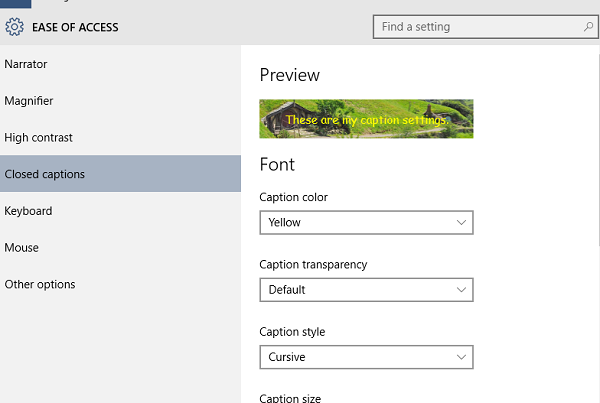
Você pode personalizar as seguintes configurações:
Fonte
-
Cor da legenda
-
Transparência da legenda
-
Estilo da legenda
-
Tamanho da legenda
-
Efeitos da legenda
Plano de fundo e janela
-
Cor da tela de fundo
-
Transparência da tela de fundo
-
Cor da janela
-
Transparência da janela
Selecionar Restaurar para padrões retornará as configurações para seu estado original quando o Windows 10 foi instalado pela primeira vez.
Problemas relacionados
Assistir filmes & conteúdo de TV no Windows 10
Como comprar ou alugar filmes & conteúdo de TV no Windows 10
Ajuda com filmes & de aplicativo de TV no Windows 10
Recursos de suporte













